Préambule
Cette étape permet de saisir les votes de chacune des résolutions.
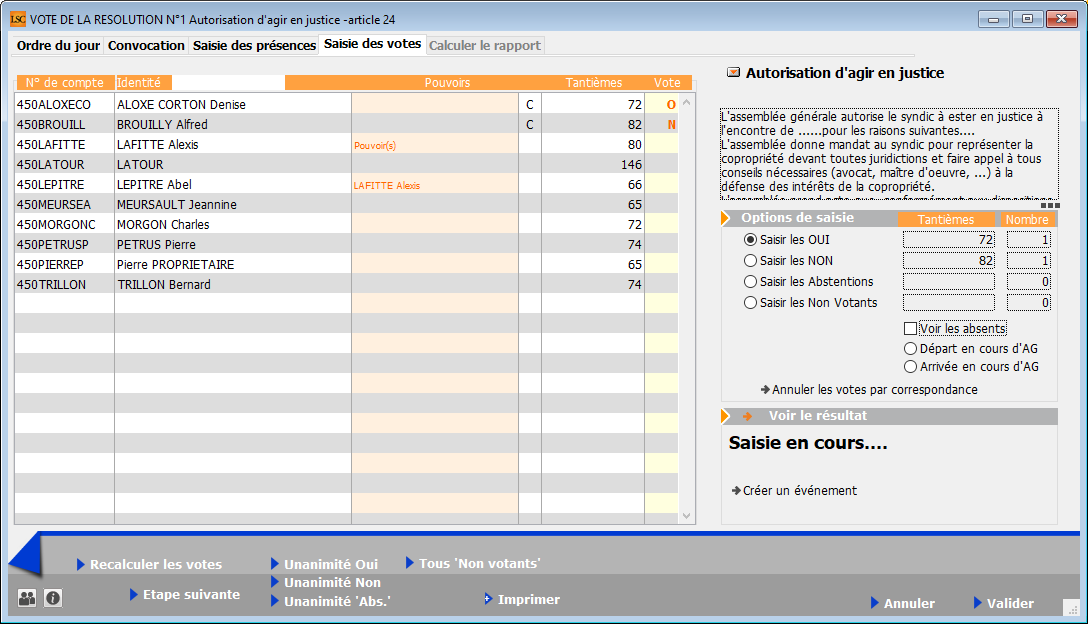
- Le principe est de sélectionner par le pop up situé en haut à droite de la fenêtre une résolution et de constater les votes de chaque copropriétaire.

- L’accès au projet de résolution est possible à l’aide des
 situés en dessous.
situés en dessous.
LSC sauvegarde automatiquement toute l’AG entre chaque résolution votée.
Chaque résolution possède un résultat
- Acceptée
- Refusée
- Sans décision possible
- Pas de vote
Dans le cas d’une résolution « non-votée » (article -1), un clic sur « voir le résultat » affecte le sigle « X » à chacun des votants et inscrit « PAS DE VOTE » en résultat.
Saisie des votes
Possibilité de saisir les votes de deux façons
- Manuellement (via le tableau central)
- Globalement (via les boutons)
Les votes par correspondance ont été repris de la saisie des présences et ne sont (en principe) plus modifiables à ce niveau
Sous-résolutions
Une sous-résolution doit être votée, au même titre qu’une résolution principale. Elle est cependant directement liée à une résolution, et si celle-ci est refusée, toutes les sous-résolutions le seront de fait.
De même si une résolution principale est à revoter (par exemple) en article 24, les sous-résolutions seront directement votées à l’article 24, celles à voter à l’article 25 deviennent alors SANS OBJET.
Dans la liste des résolutions, les sous-résolutions sont affichées en retrait de la résolution parent
Recalculer les votes
Le bouton ![]() permet, si besoin, de recalculer les éléments de la résolution courante.
permet, si besoin, de recalculer les éléments de la résolution courante.
Quand l’utiliser ?
+ Après ajout d’une résolution ou sous-résolution
Même en cours d’AG (et en nomade !!), vous pouvez changer l’ordre du jour par ajout d’une ou plusieurs résolutions et/ou sous résolutions. Pour cela, revenez sur l’ordre du jour, procédez aux modifications puis revenez sur la saisie des votes…
ATTENTION, ne jamais faire « étape suivante » sur l’ordre du jour, au risque d’effacer les présents / absents saisis et les votes déjà effectués.
Donc, de retour sur la saisie des votes, vous sélectionnez votre nouvelle résolution et vous cliquez sur « recalculer les votes » afin que LSC affiche les copropriétaires et les tantièmes.
+ Quand les informations à l’écran son vides ou incomplètes
Si vous constatez que les informations affichées sont erronées, ce bouton permet de vérifier l’intégrité des données présentes à l’écran et si nécessaire, les corriger;
Revote dans un autre article
- Une résolution à l’article 25-1 peut être revotée à l’article 24 dans le cas suivant : au moins 1/3 des voix ont exprimé un « OUI »
- Une résolution à l’article 26-1 peut être revotée à l’article 25 dans le cas suivant : au moins 1/3 des voix ont exprimé un « OUI » représentant au moins la moitié des copropriétaires ayant voté.
Si vous êtes dans l’un de ces cas, LSC affiche automatiquement un nouveau bouton, offrant la possibilité du revote à l’article 25 ou 24…
Saisie manuelle des votes
L’encadré située au centre de l’écran vous permet à la fois de définir le type de vote à gérer tout en suivant l’évolution des votes saisis au fur et à mesure de votre avancement.
Quatre boutons radios sont accessibles pour disponibles. Sélectionnez en un puis cliquez sur les copropriétaires concernés.
Copropriétaires avec pouvoir
Quand un copropriétaire possède un pouvoir pour un autre copropriétaire, LSC vous le rappelle au moment de la saisie de la personne possédant le pouvoir. Une fenêtre s’ouvre
vous montrant le(s) représenté(s) afin que vous puissiez immédiatement saisir le(s) vote(s).
Voir les absents
Ce bouton affiche les absents dans la liste des copropriétaires concernés par la résolution.
Cela peut être utile notamment pour une arrivée en cours d’AG et voir si l’arrivant est concerné par le vote en cours …
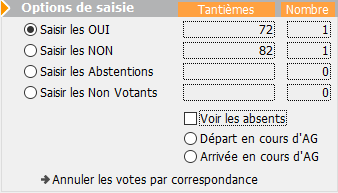
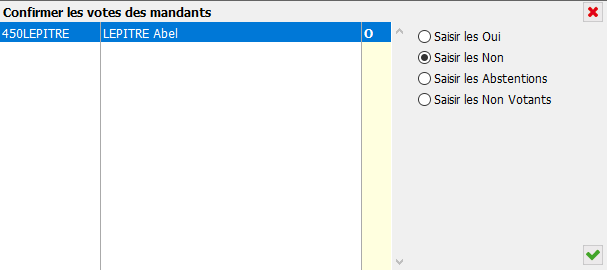
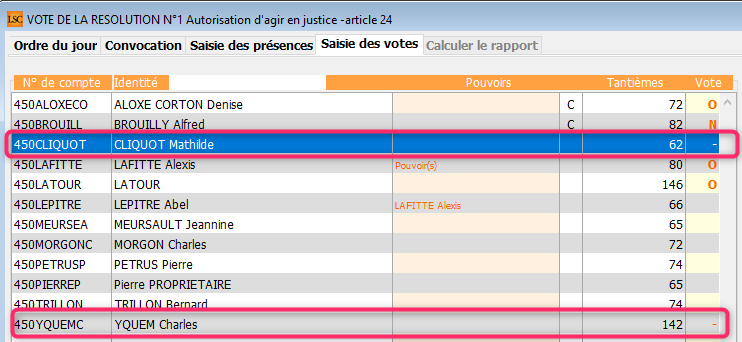
Arrivée / départ en cours d’AG
L’arrivée et le départ en cours d’AG se gèrent quasi de la même façon. Vous cliquez sur le bouton concerné et la liste des copropriétaires (absents pour l’arrivée et présents pour le départ) est affichée.
Dans un second temps, l’heure d’arrivée / départ sera affichée. A confirmer ou à modifier si vous le traitez a posteriori.
Différences remarquables
- Départ
Lors du départ, la question que le copropriétaire soit représenté est posée
Si vous répondez OUI, alors il faudra choisir dans la liste un autre copropriétaire ou choisir « Non copropriétaire » et saisir son nom.
Si vous répondez NON, le copropriétaire sera considéré comme définitivement parti. Il sera retiré de toutes les résolutions non encore votées.
- Arrivée
Déjà, vous déterminez si l’arrivée est physique ou à distance
Puis l’arrivant peut également avoir des pouvoirs parmi les autres absents. La question est donc également posée
Quelque soit la réponse donnée, l’arrivant sera intégré à toutes les résolutions non encore votées le concernant et s’il a des pouvoirs, à toutes celles liées aux personnes qu’il représente.
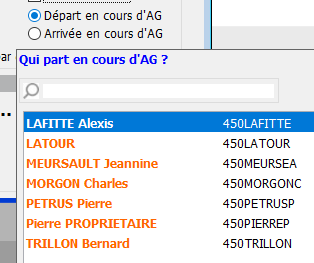
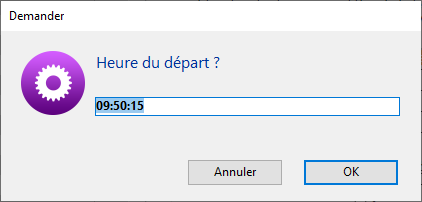

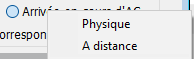
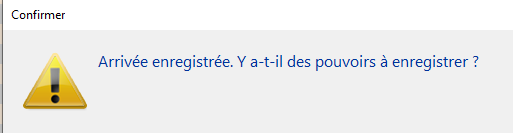
Annuler les votes par correspondance
Comme évoqué ci-avant, un vote par correspondance ne peut en principe pas être modifiée car il exprime une volonté du copropriétaire sur laquelle vous ne pouvez revenir.
Cependant, la loi prévoit un cas où certains votes par correspondance peuvent être annulés. En effet, si une résolution, juste avant son vote, est modifiée et que cela change la nature du projet, les copropriétaires ayant voté OUI à la résolution initiale voient leur vote annulé car ils ne sont pas en capacité de changer d’avis, n’étant pas présents.
Un message de confirmation est affiché quand vous cliquez sur cette option
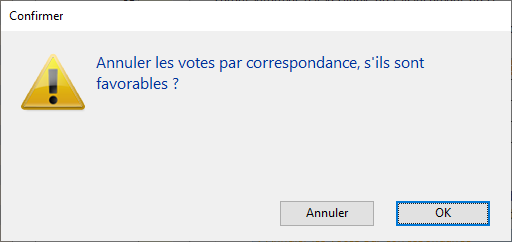
En répondant OK, le(s) copropriétaire(s) concerné(s) sera(ont) considéré(s) comme « non votant(s) »
Saisie globale des votes
Si, pour une résolution donnée, vous avez l’unanimité (quelque soit le sens de celle-ci), vous pouvez gagner du temps en vous servant de ses options
Ainsi, par exemple, si tous les copropriétaires sont d’accord, cliquez sur « Unanimité OUI »
Petite astuce
Si une grande majorité veut aller dans le même sens, vous pouvez dans un 1er temps vous servir de l’un de ces boutons puis dans un 2ème revenir sur la saisie manuelle pour constater les quelques votes discordants.
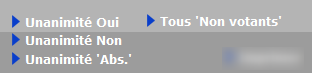
Voir le résultat
Quand tous les votes d’une résolution ont été saisis, cette rubrique permet d’afficher le résultat en fonction de l’article de vote lié à la résolution.
Pour mémoire, vous pouvez obtenir trois résultats distincts
Créer un événement
Accessible pour chaque résolution ou sous-résolution.
En cliquant dessus, cela crée un événement qui reprend :
– en sujet : le titre de la résolution
– en zone de note : le résultat du vote, le projet de résolution
– en PJ : la PJ attachée à la résolution (ou sous-résolution)
Pour utiliser cette rubrique, vous devez définir dans les paramètres Syndic un modèle à utiliser
Accès : fichier, afficheur, préférences et administration, administration métier, syndic, configuration syndic.
Remplissez la rubrique « Modèle d’événement pour les votes »
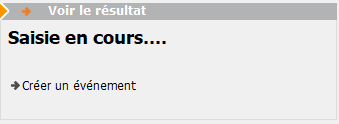
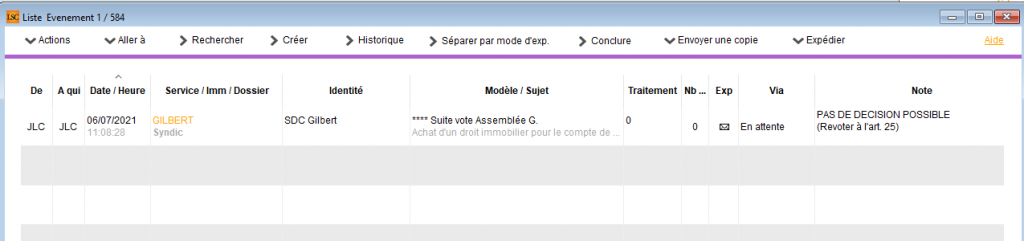
ACCEPTÉE, si
- Article 24, la moitié des voix +1 des copropriétaires présents ont voté OUI
- Article 25, la moitié des voix +1 de l’ensemble des copropriétaires de la clé ont vote OUI
- Article 260 (double majorité), si 2/3 des voix de l’ensemble des copropriétaires ont voté OUI représentant au moins en nombre la moitié des copropriétaires présents
- Article 269 (unanimité), si tous les copropriétaires de la clé ont voté OUI
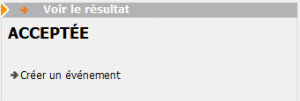
REFUSÉE, si
- Article 24, la moitié des voix +1 des copropriétaires présents ont voté NON
- Article 25, la moitié des voix +1 de l’ensemble des copropriétaires de la clé ont voté NON
- Article 260 (double majorité), si plus de 1/3 des voix de l’ensemble des copropriétaires ont voté NON et/ou représentant en nombre moins de la moitié des présents
- Article 269 (unanimité), si au moins un copropriétaire a voté NON
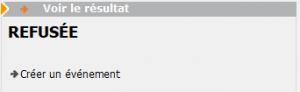
PAS DE DÉCISION POSSIBLE, si
- Article 24, moins de 1/2 de voix présentes a voté OUI et moins de la moitié des voix présentes a voté NON
Exemple : 1000 tantièmes sur une clé, 500 tantièmes présents … 240 OUI 240 NON et 20 ABSTENTION
- Article 25, moins d’un tiers des voix de l’ensemble des copropriétaires de la clé ont voté NON et moins de la moitié +1 a voté NON
Exemple : 1000 tantièmes sur une clé, … 300 OUI 480 NON et 220 ABSTENTION
- Article 260 (double majorité), si moins de la moitié des voix de l’ensemble des copropriétaires ont voté OUI et représentant en nombre moins de la moitié des copropriétaires présents
Exemple : 1000 tantièmes sur une clé, 12 copropriétaires présents. 5 votes OUI pour 496 tantièmes et 7 vote NON pour 504 tantièmes.
- Article 269 (unanimité), CE CAS NE PEUT ETRE RENCONTRE.. c’est forcément OUI ou NON
Il existe deux passerelles pour passer, dans certains cas, outre un « PAS DE DÉCISION POSSIBLE » entre
- les articles 26-1 vers 25
- les articles 25-1 vers 24
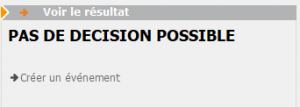
Revote à l’article 25
Passerelle de l’article 26-1, dont les dispositions sont d’ordre public, suppose la réunion de deux conditions :
- L’assemblée générale n’a pas obtenu la majorité de l’article 26, c’est-à-dire la majorité des membres du syndicat représentant au moins les deux tiers des voix,
- Le projet a recueilli l’approbation de la moitié des copropriétaires présents, représentés ou ayant voté par correspondance, représentant le tiers des voix de tous les copropriétaires.
Si vous êtes dans ce cas, LSC précise cette possibilité dans le cadre « voir le résultat » et affiche un bouton « Voter à l’article 25 ».
Bouton « Voter à l’art. 25 »
Deux possibilités vous sont données :
- Avec remise à zéro des votes
- En conservant les votes
Quelque soit votre choix, la résolution initiale sera conservée puis dupliquer pour afficher une nouvelle résolution à voter sur le nouvel article
Puis, vous aurez la possibilité de saisir une conclusion à la résolution initiale
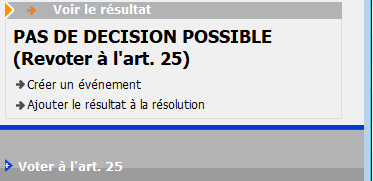
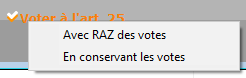
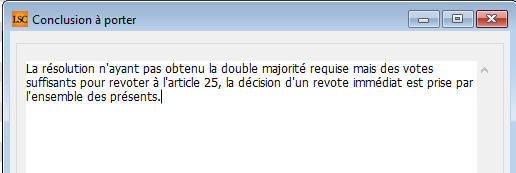
Revote à l’article 24
Passerelle de l’article 25-1
Lorsque l’assemblée générale des copropriétaires n’a pas décidé à la majorité de l’article précédent, mais que le projet a recueilli au moins le tiers des voix de tous les copropriétaires composant le syndicat, la même assemblée peut décider à la majorité prévue à l’article 24 en procédant immédiatement à un second vote.
ATTENTION : recueillir au moins 1/3 des voix veut dire 1/3 de OUI
Bouton « Voter à l’art. 24 »
Deux possibilités vous sont données :
- Avec remise à zéro des votes
- En conservant les votes
Quelque soit votre choix, la résolution initiale sera conservée puis dupliquer pour afficher une nouvelle résolution à voter sur le nouvel article
Puis, vous aurez la possibilité de saisir une conclusion à la résolution initiale
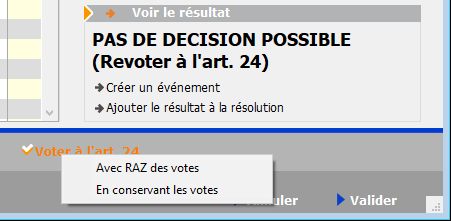
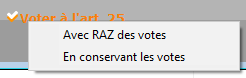
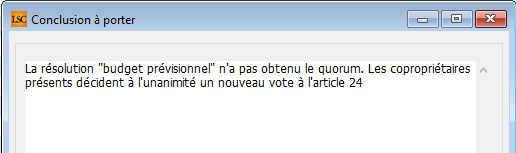
Imprimer
Ce bouton permet l’accès à deux tableaux :
- un représentant le vote courant
- une feuille de signature du vote courant
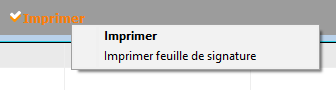
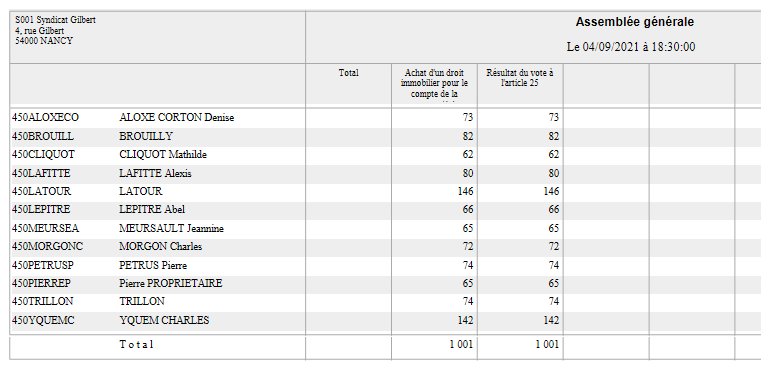
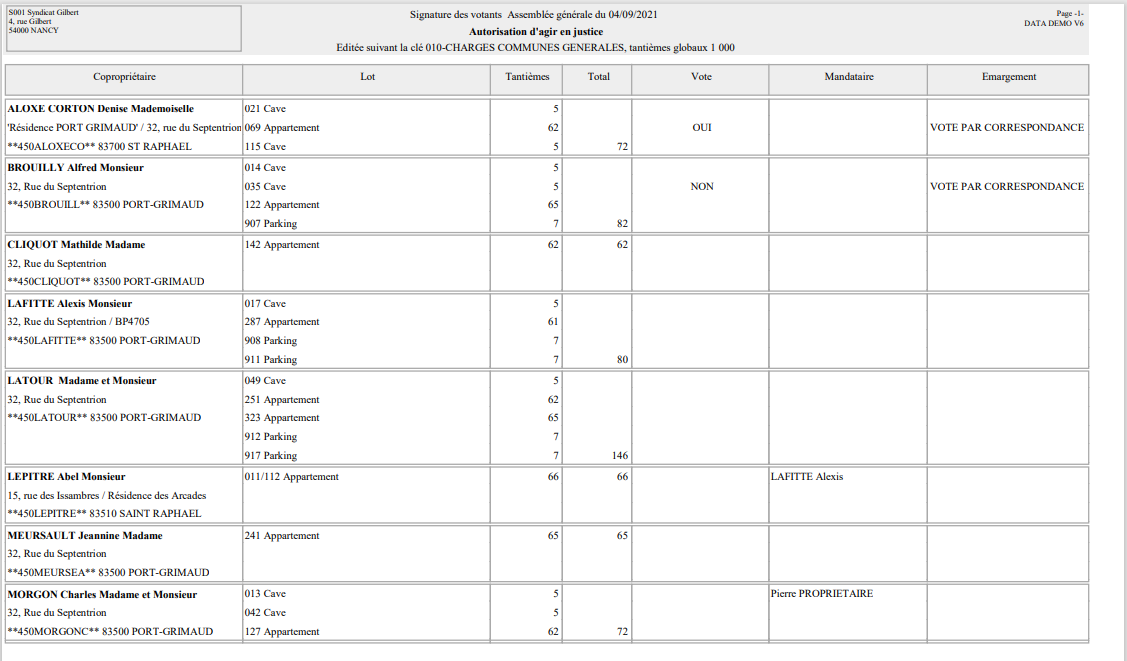
Étape suivante
Cliquez sur ce bouton quand tous les votes ont été saisis. Dans le cas contraire, un message d’alerte (et contraignant) vous le rappellera !
Si pas de contrainte, vous arriverez sur l’onglet « Calculer le rapport », ultime étape de votre AG. Accès direct à la documentation




